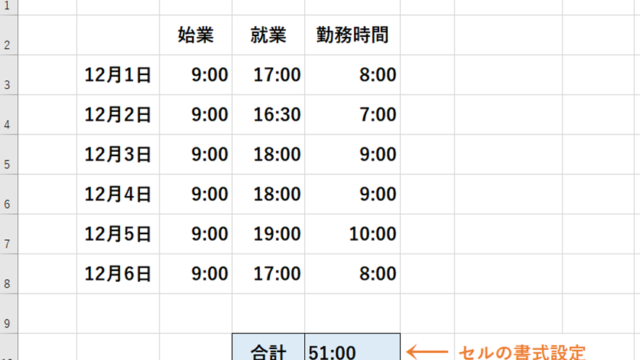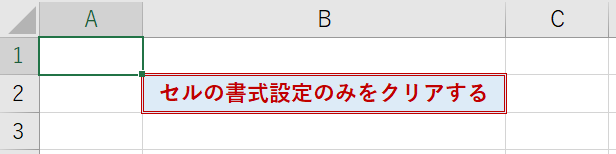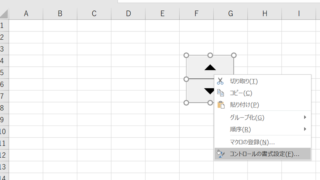この記事では「エクセルにて同じ名前のカウントや対応数値の合計を行う方法」について解説していきます)。
これらの処理としては、主に
・COUNTIF関数
・SUMIF関数
を使うと良く、実際のサンプルを用いて見ていきましょう。
エクセルでの同じ名前のカウントする方法【同じ文字の数を数える):COUNTIF関数】
それでは以下のサンプルを用いて、エクセルにて同じ名前の数を数える方法をチェックしていきましょう。
今回は、パソコン、マウス、モニターの売り上げがまとめられている以下の表を処理してみます。
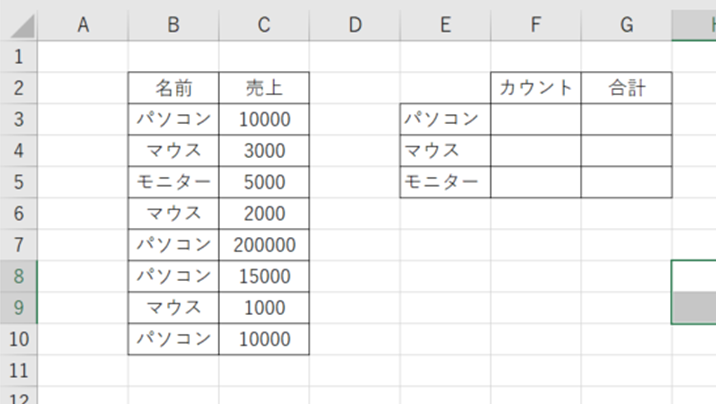
まずは、データの個数をまとめる表を右に作成しておくといいです。
この表の該当セルに=COUNTIF($B$3:$B$10,E3)と入れましょう。
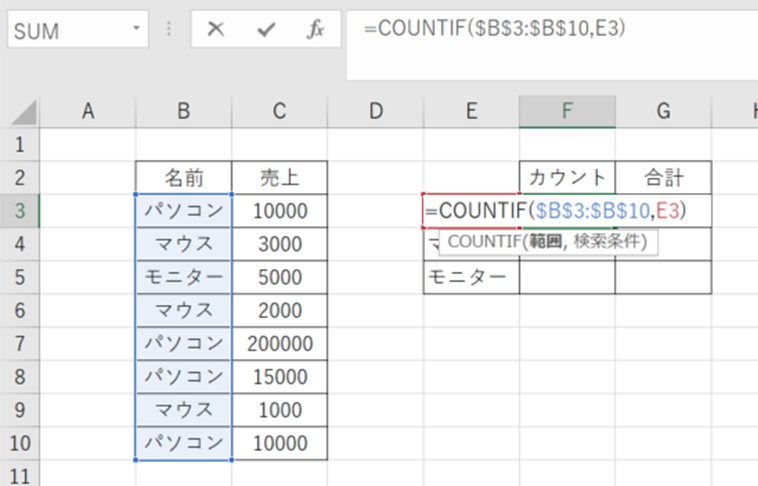
この数式の意味は以下の通りです。
まず=COUNTIF関数は、条件に合致した数をカウントするもので
=COUNTIF(範囲,条件)
と入れます。
ここで、範囲としてパソコン、マウス、モニターが記載のB3~B10を選びます。セルのドラッグでOKです。
選択後にはF4キーを押し、絶対参照($マークをつける)としましょう。これで後におt-トフィルにかける際にずれないで処理できます。
さらに、条件には同じ名前のカウントとして、対応セル(今回はパソコンと記載のE3)を選びます。
ENTERを押すと、パソコンという同じ名前のカウントが実行できました。

このセルを元にしてオートフィルにて数式をコピーしましょう。
これでパソコン、モニター、マウスといった同じ名前の数を数える処理が完了ですね。
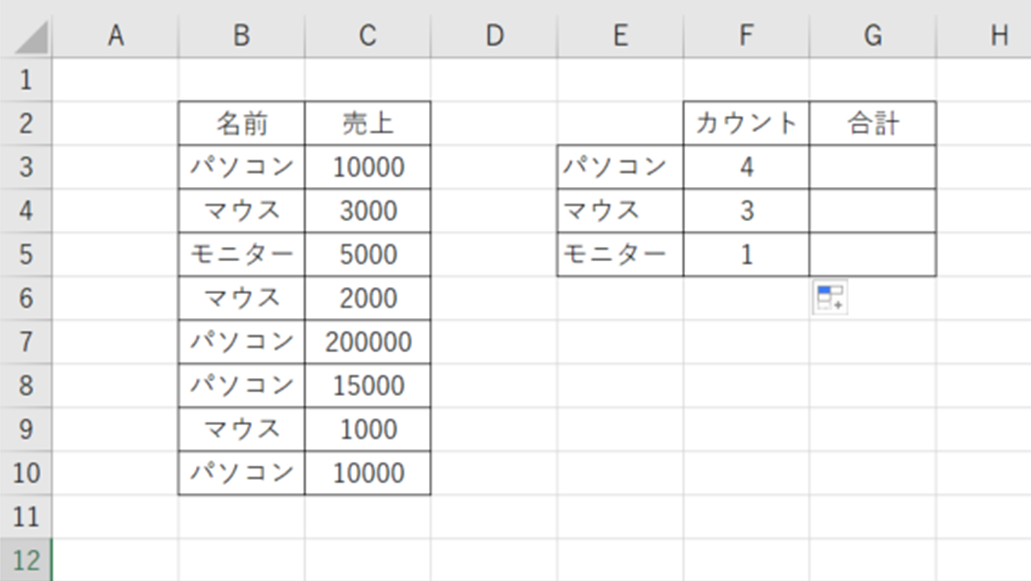
以下動画と同様の内容になりますね。
エクセルでの同じ名前の合計を求める方法【同じ文字】
なお、同じ名前(同じ文字)に対応する数値の合計を計算したいケースもあるでしょう。
この際にはSUMIF関数を使って処理するといいです。
この場合には、=SUMIF($B$3:$B$10,E3,$C$3:$C$10)とセルに入力します。
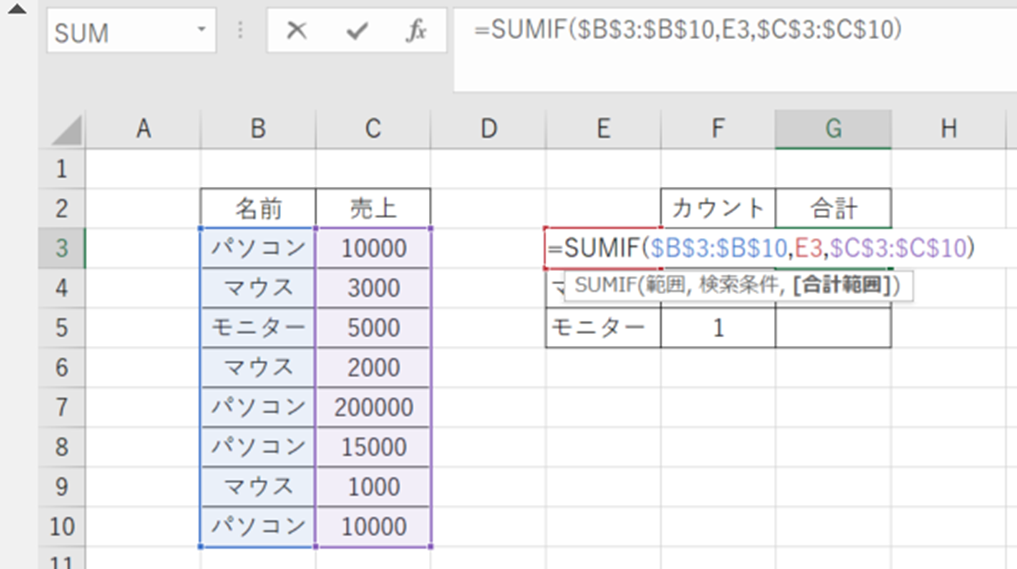
この数式の意味を見ていきます。
=SUMIF関数は、条件に合致した数をカウントするもので
=SUMIF(範囲,検索条件,合計範囲)
と入れます。
ここで、範囲としてパソコン、マウス、モニターが記載のB3~B10を選びます。セルのドラッグでOKです。
選択後にはF4キーを押し、絶対参照($マークをつける)としましょう。これで後にオートフィルにかける際にずれないで処理できます。
さらに、検索条件には同じ名前のカウントとして、対応セル(今回はパソコンと記載のE3)を選びます。
最後に合計範囲には、名称に対応の数値データ全体を選択しましょう。こちらも絶対参照($C$3:$C$10)にします。
ENTERを押すと、パソコンという同じ名前のカウントが実行できました。
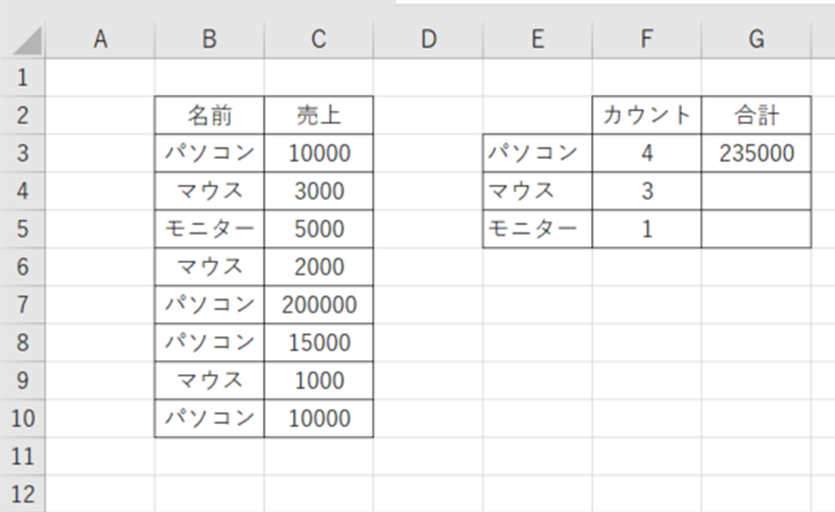
このセルを元にしてオートフィルにて数式をコピーしましょう。
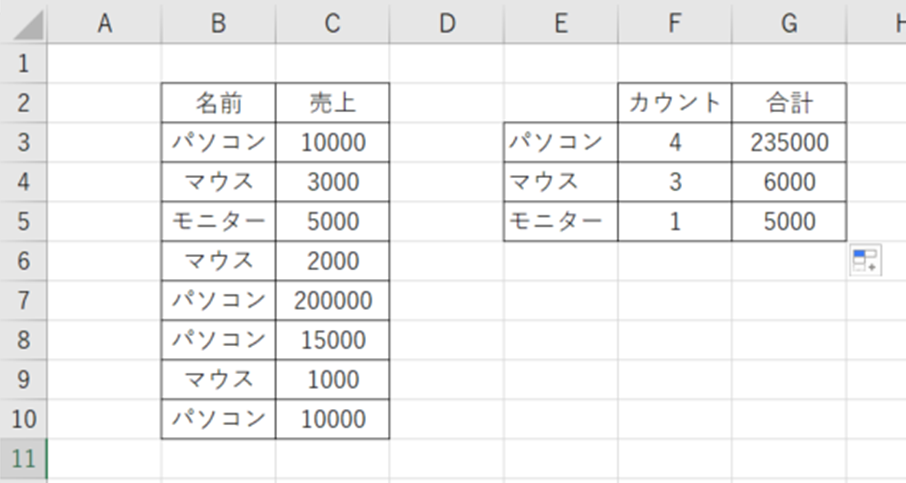
これでパソコン、モニター、マウスといった同じ名前の合計値を出す処理が完了ですね。
以下でエクセルでの足し算・合計に関する処理をまとめていますので、併せてチェックしてみてくださいね♪

まとめ エクセルでの同じ名前の数を数える・合計を出す方法【COUNTIF関数:SUMIF関数】
この記事では「同じ名前をカウント・合計する方法【同じ文字の数を数える】」について解説しました。
COUNTIF関数やSUMIF関数をそのまま使うだけでOKですね。
エクセルでのさまざまな処理を理解し、業務に役立てていきましょう。